Imprimindo documentos de Trabalho em espera
1
Pressione <Hold>. Tela <Home>
2
Selecione documentos.
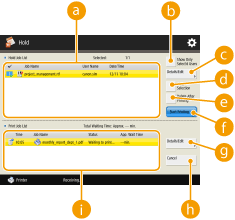
 <Hold Job List>
<Hold Job List>Os status de seleção de documentos, ícones indicando o tipo de documento, bem como os nomes e datas/horas quando foram salvos são exibidos.
Quando um documento é selecionado,  que indica "selecionado" é exibido. Quando múltiplos documentos são selecionados, os números no centro de
que indica "selecionado" é exibido. Quando múltiplos documentos são selecionados, os números no centro de  são exibidos como 1, 2, 3... na ordem selecionada. Quando você pressiona um documento selecionado, a seleção é cancelada.
são exibidos como 1, 2, 3... na ordem selecionada. Quando você pressiona um documento selecionado, a seleção é cancelada.
 <Show Only Select'd Users>/<Display All Users>
<Show Only Select'd Users>/<Display All Users>Exibe os documentos do usuário selecionado ou de todos os usuários.
 <Details/Edit>
<Details/Edit>Você pode editar/verificar o bilhete do trabalho do documento selecionado, verificar o conteúdo de impressão, alterar a configuração final, etc.

O bilhete do trabalho é informação de tributo JDF (Job Definition Format) incluída em um documento ao longo de todo o processo de impressão. Alguns se aplicam a todo o documento e outros se aplicam a cada intervalo de páginas, dividido por página. E, para editar/verificar o bilhete do trabalho, você pode confirmar as etapas uma por uma.
Você poderá operar <Edit/Confirm Job Ticket> apenas se selecionar um trabalho com um bilhete de trabalho. Se selecionar um trabalho enviado a partir do driver da impressora, você não poderá editar o bilhete de trabalho.
Um documento em espera pode ser usado em uma Caixa de Mensagem. Selecione um documento em <Hold Job List>  pressione <Details/Edit>
pressione <Details/Edit>  <Move/Duplicate to Mail Box>. Selecione uma Caixa de Mensagem
<Move/Duplicate to Mail Box>. Selecione uma Caixa de Mensagem  pressione <Duplicate> ou <Move>.
pressione <Duplicate> ou <Move>.
 pressione <Details/Edit>
pressione <Details/Edit>  <Move/Duplicate to Mail Box>. Selecione uma Caixa de Mensagem
<Move/Duplicate to Mail Box>. Selecione uma Caixa de Mensagem  pressione <Duplicate> ou <Move>.
pressione <Duplicate> ou <Move>. <Select All (Max 100)>/<Clear Selection>
<Select All (Max 100)>/<Clear Selection>Se o documento não for selecionado em  , <Select All (Max 100)> será exibido, o que permite que você selecione todos os documentos em <Hold Job List>. Quando os documentos são selecionados, <Clear Selection> é exibido, e você pode cancelar a seleção.
, <Select All (Max 100)> será exibido, o que permite que você selecione todos os documentos em <Hold Job List>. Quando os documentos são selecionados, <Clear Selection> é exibido, e você pode cancelar a seleção.
 , <Select All (Max 100)> será exibido, o que permite que você selecione todos os documentos em <Hold Job List>. Quando os documentos são selecionados, <Clear Selection> é exibido, e você pode cancelar a seleção.
, <Select All (Max 100)> será exibido, o que permite que você selecione todos os documentos em <Hold Job List>. Quando os documentos são selecionados, <Clear Selection> é exibido, e você pode cancelar a seleção. <Delete After Printing>
<Delete After Printing>Exclui documentos impressos a partir de <Hold Job List> automaticamente depois de imprimir. Caso você sempre use <Delete After Printing>, poderá mudar as configurações padrão para eliminar a necessidade de configurá-las todas as vezes. <Default Settings for Job Deletion After Printing>
 <Start Printing>
<Start Printing>Executa a impressão.
 <Details/Edit>
<Details/Edit>Você pode escolher que um documento seja impresso com preferência ou pode ver os detalhes.
 <Cancel>
<Cancel>Cancela a impressão.
 <Print Job List>
<Print Job List>Ícones indicando o status dos documentos, o status atual e o tempo de espera são exibidos.
3
Configure de acordo com o objetivo.
 Verificando o material impresso no teste de impressão (Imprimir amostra)
Verificando o material impresso no teste de impressão (Imprimir amostra)
1 | Pressione <Details/Edit>  <Print Sample>. <Print Sample>. |
2 | Configure o número de cópias e a partição. Dependendo do documento, a partição não pode ser configurada. |
3 | Pressione <Start Printing>. A impressão começa. |
4 | Pressione <Close>. |
 Verificando os conteúdos dos originais (Exibir imagem)
Verificando os conteúdos dos originais (Exibir imagem)
1 | Pressione <Details/Edit>  <Preview>. <Preview>. |
 Excluindo um trabalho
Excluindo um trabalho
1 | Pressione <Details/Edit>  <Delete>. <Delete>. |
4
Pressione <Start Printing>.
A impressão é iniciada e a tela da Lista de Trabalhos de Impressão é exibida.
Se <Delete After Printing> não for selecionado, o documento continuará na lista mesmo depois de impresso.
Um máximo de 100 arquivos podem ser selecionados e impressos ao mesmo tempo, incluindo arquivos nas Caixas de entrada do usuário e na Fila de espera.